Half-life Model View , para visualizar e exportar as imagens, e o Photoshop para edita-las.
Agora abra o programa, vá em File e depois em load model . Escolha o modelo de skin a ser editado (arquivos com extensão .mdl) e abra ele.
O modelo será carregado e você poderá visualizar ele em 3D.
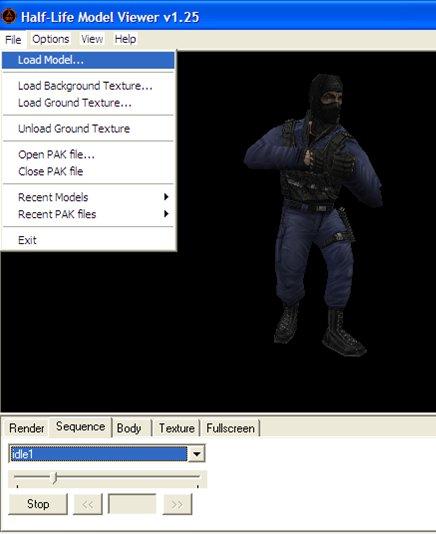
Para editar um textura de skin, é necessário primeiro exportar a imagem.
Selecione a aba "Texture" na parte de baixo do programa Half-life Model View, exporte e salve a imagem em seu computador.

Abra a imagem com o photshop e altere a qualidade da imagem, indo em imagem > modo > cores RBG, aumentando a qualidade.

Com o Photoshop você poderá alterar cor, contraste, adicionar imagens e etc. No exemplo abaixo será adicionado o efeito de matriz e saturação, podendo assim trocar a coloração da imagem.
1 - Selecione o lugar da imagem que deve ter a cor mudada, e com a Ferramenta Laço Magnético, contorne a área por completo e dê um clique. A área ficará destacada.
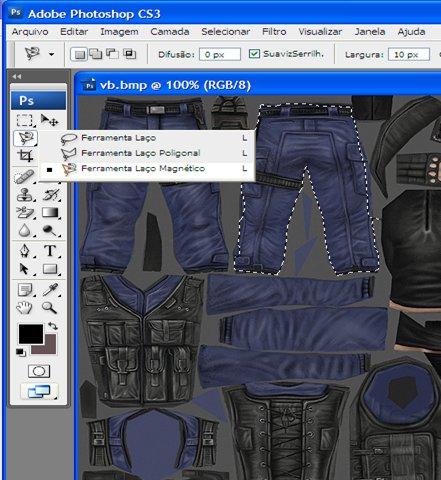
2 - Vá no menu: Imagem > Ajustes > Matriz e saturação, ou use a tecla de atalho CTRL+U. Ajuste a cor da imagem como você quiser e clique em ok. Edite o resto da imagem a seu gosto.
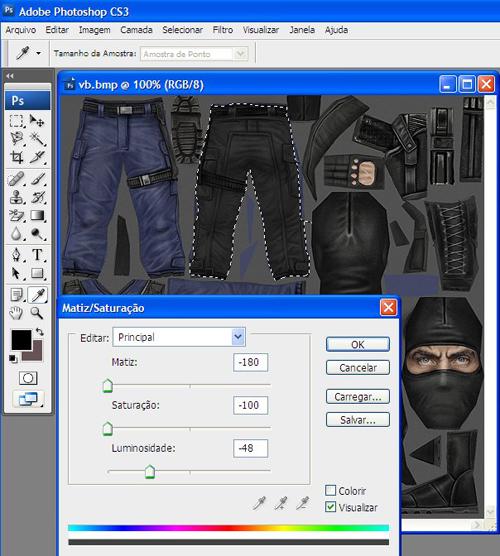
3 - Depois de terminar de editar a imagem, salve ela no formato .bpm de 8 bits, indo em Modo > Cores Indexadas. De pois salve o arquivo indo em Arquivos > Salvar.
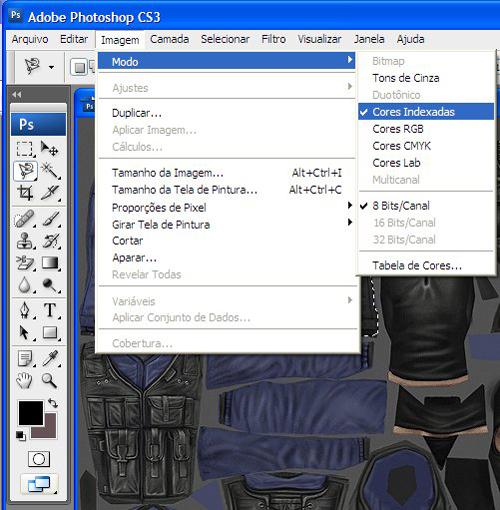
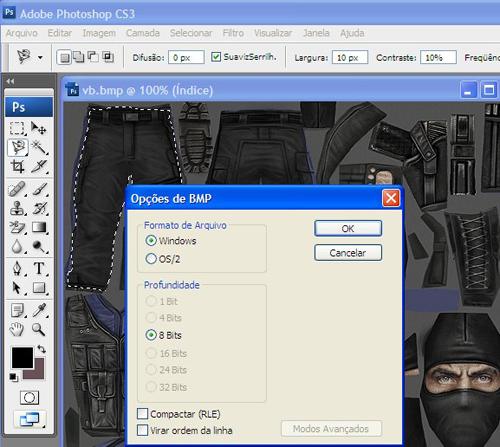
Abra o Half-Life Model View novamente e na aba texture clique em import e selecione a imagem que você editou no Photohop. A imagem será carregada e você poderá ver como seu novo player ficou.
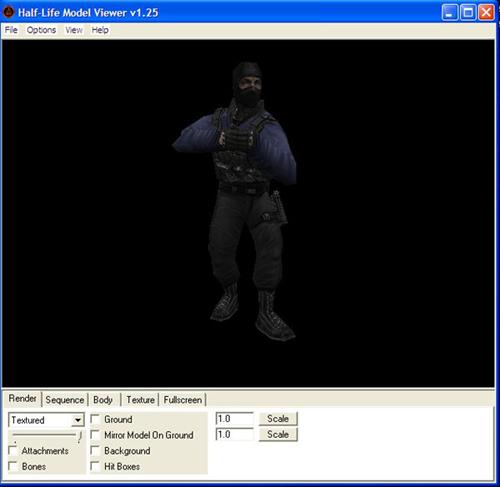
Salve o novo modelo indo na aba Texture e clicando em SAVE MODEL. Para fazer o novo modelo funcionar no seu CS, vá até a pasta cstrike\models e salve na pasta correspondente ao modelo editado. No exemplo foi utilizado o modelo GIGN, então você deve salvar na pasta gign, por exemplo. Não se esqueça de mudar o nome do arquivo para o nome do modelo, por exemplo: gign.mdl.
Pronto! Agora basta abrir o seu Counter-Strike e jogar com seu novo player!
Exemplo de skin de player editado:


